如何在 WordPress 中自定義 RSS 提要
已發表: 2022-05-27一致的內容髮布不僅使您的網站活躍起來,而且還為用戶提供有關您的產品/服務的更新和教育信息。 通常,訪問者必須訪問您的網站才能注意到新文章。 他們也可以通過您的社交媒體頁面閱讀最新內容。
您是否知道 RSS 提要是在您的網站上提供頻繁的內容更新以覆蓋廣大受眾的另一種非常好的方法? 我們今天的文章集中在如何為您的 WordPress 創建和自定義 RSS 提要。
在深入研究細節之前,我們可以簡要討論一下 RSS 究竟是什麼,以及為什麼它對您的網站如此重要。
讓我們開始吧!
RSS 提要及其好處
RSS 代表真正簡單的聚合或豐富的站點摘要。 它顯示為一個簡單的 XML 文本文件,其中包含您網站的原始格式更新內容。 當老兵訂閱 RSS 提要時,他們可以在沒有視覺效果的情況下跟踪該網站的內容變化。
RSS 提要包含您的頁面/帖子的標題以及包括其 URL、作者姓名和一些額外信息的摘錄。
事實上,WordPress 會為每個網站創建一個 RSS 提要。 您可以通過將“提要”添加到您的域 URL 來輕鬆查看它。 例如, https://preventdirectaccess.com/feed 。
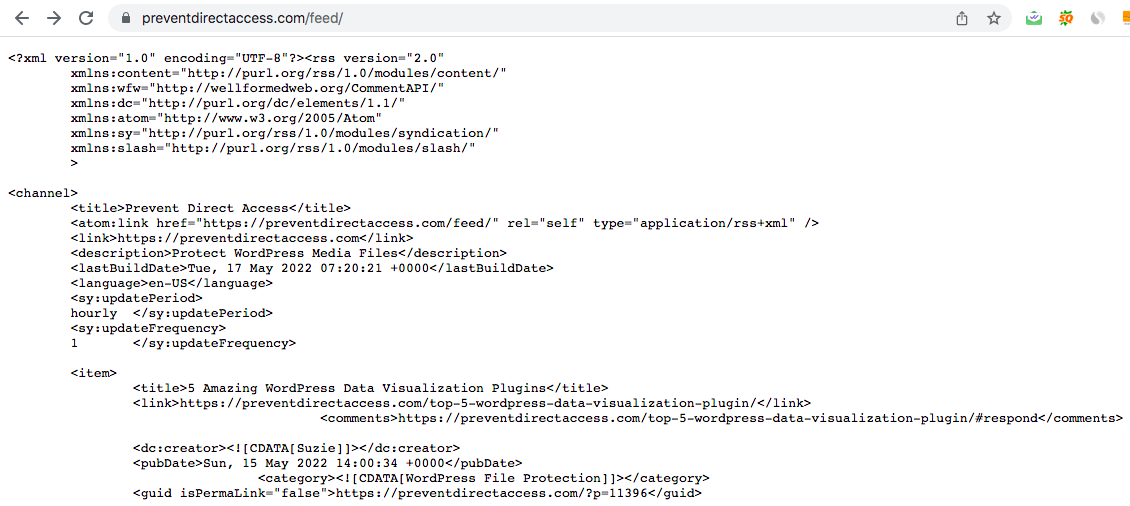
您可以根據要查看的提要類型更改鏈接。 它們可以是博客提要 ( https://preventdirectaccess.com/blog/feed/ )、類別提要或文檔提要。
為什麼 RSS 提要很重要?
首先,RSS 提要跟踪各種網站的內容更新,因此無需手動訪問這些網站即可向訪問者發出警報。 除此之外,RSS 提要讓 Google 知道此修改最初屬於您。
您可能沒有發現內容抓取工具總是想方設法竊取您的內容並將其放到他們的網站上。 他們可以使用軟件或惡意機器人來抓取和復制您的 RSS 提要。
這可能會將 Google 與內容的原始所有者混淆。 有時它會認為您是從其他網站複製內容並給您處罰。 這會損害您的品牌和在搜索引擎上的排名。
如前所述,WordPress 為您的所有網站內容(即頁面、帖子、類別、標籤甚至評論)配備了 RSS 提要。 但是,除非您使用插件或編輯代碼,否則無法調整其功能。
如何使用 AIOSEO 插件編輯 RSS 提要
AIOSEO 為您提供了一個非常簡單的插件來創建自定義 RSS 提要。 產生超過 300 萬次活躍安裝,它是 WordPress 網站第二受歡迎的 SEO 插件,僅次於 Yoast SEO。
該插件具有足夠的功能,可以通過 RSS 內容和 RSS 站點地圖實現您想要實現的一切。 您可以添加 Google AdSense、內部鏈接,並且可以在 RSS 提要中擁有高轉化率的頁面。 因此,您可以通過 Feed 獲利、增加參與度並提高轉化率。
請按照下面的指南開始使用該插件。
- 為您的 WordPress 網站安裝並激活 AIOSEO 插件

- 轉到新添加到管理菜單的多合一 SEO部分下的常規設置
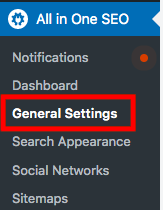
- 訪問RSS 內容選項卡
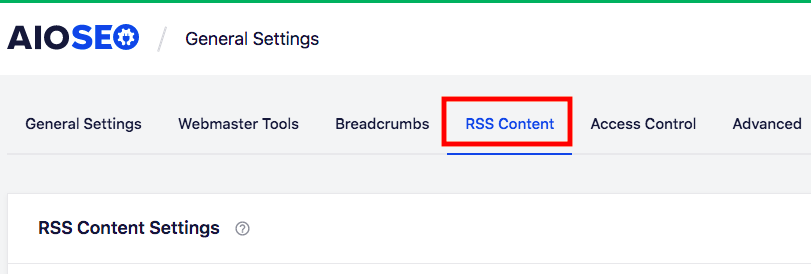
- 在每個 RSS 提要前後輸入您希望顯示的內容
- 保存您的更改
使用代碼修改 RSS 提要內容
您可以將一些自定義代碼添加到您的 functions.php 文件中以編輯您的 RSS 提要。 這種方法適合技術人員,因為它要求您具有良好的編碼知識和技能。 functions.php 文件中的一個小錯誤可能會影響整個站點的性能。
與 AIOSEO 不同,此解決方案為您提供了更多自定義提要的選項。 您可以在 RSS 源中啟用圖像、安排帖子、排除類別或顯示元數據。
#1 將自定義字段數據添加到 WordPress RSS 源
自定義字段使您可以輕鬆傳輸有關您的頁面或發佈內容的額外信息。 不幸的是,默認情況下這些詳細信息不會包含在 RSS 提要中。 為此,請在您的functions.php文件中輸入以下代碼
- 轉到管理儀表板中的外觀→主題編輯器
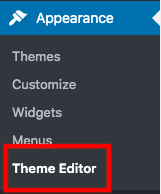
- 在右側的Theme Files菜單中打開functions.php
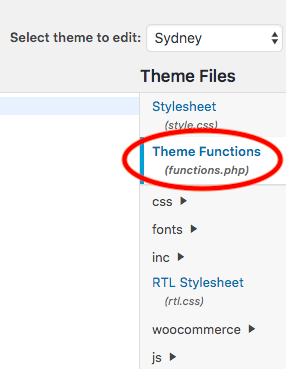
- 將此代碼輸入文件
功能 wpb_rsstutorial_customfield($content) { 全局 $wp_query; $postid = $wp_query->post->ID; $custom_metadata = get_post_meta($postid, 'my_custom_field', true); 如果(is_feed()){ if($custom_metadata !== '') { // 在內容下方顯示自定義字段數據 $content = $content."<br /><br /><div>".$custom_metadata."</div> "; } 別的 { $內容 = $內容; } } 返回$內容; } add_filter('the_excerpt_rss', 'wpb_rsstutorial_customfield'); add_filter('the_content', 'wpb_rsstutorial_customfield'); - 更新文件
#2 在 RSS 源中為帖子標題插入更多文本
您開始通過增加內容來推廣新的活動。 要將這些帖子與普通文章區分開來,建議在當前標題中添加額外的文字,以便讀者立即了解它們。 訪客或贊助帖子也是如此。

同樣,您需要做的就是將此代碼插入到functions.php 文件中。
函數 wpb_rsstutorial_addtitle($content) {
全局 $wp_query;
$postid = $wp_query->post->ID;
$gpost = get_post_meta($postid, 'custom_text1', true);
$spost = get_post_meta($postid, 'custom_text2', true);
if($gpost !== '') {
$content = '自定義文本1:'.$content;
}
elseif ($spost !== ''){
$content = '自定義文本2:'.$content;
}
別的 {
$內容 = $內容;
}
返回$內容;
}
add_filter('the_title_rss', 'wpb_rsstutorial_addtitle');#3 在 RSS Feed 中啟用特色圖片
如果您不手動調整提要,則帖子的特色圖片將不會顯示在 RSS 中。 只需輸入此代碼,讓您的 RSS 提要創造奇蹟。 它會首先檢查您的文章是否有特色圖片,然後將其與帖子內容一起顯示。
功能 wpb_rsstutorial_featuredimage($content) {
全球 $post;
if(has_post_thumbnail($post->ID)) {
$content = '<p>' 。 get_the_post_thumbnail($post->ID) 。
'</p>' 。 get_the_content();
}
返回$內容;
}
add_filter('the_excerpt_rss', 'wpb_rsstutorial_featuredimage');
add_filter('the_content_feed', 'wpb_rsstutorial_featuredimage');#4 為 RSS 安排帖子
WordPress 會在您的網站上線後立即自動將您的文章添加到 RSS 提要中。 有時,您不希望這種情況發生,因為您需要時間進行最終審核,然後再將其顯示在提要中。
這是延遲 RSS 帖子的代碼。
函數 schedule_feed($where) {
全球 $wpdb;
如果 ( is_feed() ) {
// WP格式的時間戳
$now = gmdate('Ymd H:i:s');
// 等待值; + 設備
$等待 = '10'; // 整數
// http://dev.mysql.com/doc/refman/5.0/en/date-and-time
-functions.html#function_timestampdiff
$device = '分鐘'; //分鐘,小時,
日、週、月、年
// 將 SQL 語法添加到默認 $where
$where .= " AND TIMESTAMPDIFF($device, $wpdb->
posts.post_date_gmt, '$now') > $wait ";
}
返回$哪裡;
}
add_filter('posts_where', 'scheduled_feed');如何禁用 RSS 提要
對於小型靜態網站,當您很少更新內容時,沒有必要啟用您的 RSS 提要。 幸運的是,通過複製此代碼並將其粘貼到 functions.php 文件中,禁用 RSS 提要非常簡單。
功能 wpb_disable_feed() {
wp_die( __('沒有可用的提要,請訪問我們的 <a href=” ' .
get_bloginfo('url') 。 ' ">主頁<a/>!) );
}
add_action('do_feed', 'wpb_disable_feed', 1);
add_action('do_feed_rdf', 'wpb_disable_feed', 1);
add_action('do_feed_rss', 'wpb_disable_feed', 1);
add_action('do_feed_rss2', 'wpb_disable_feed', 1);
add_action('do_feed_atom', 'wpb_disable_feed', 1);
add_action('do_feed_rss2_comments', 'wpb_disable_feed', 1);
add_action('do_feed_atom_comments', 'wpb_disable_feed', 1);像專業人士一樣修改 WordPress RSS 源!
儘管 WordPress 提供了一個內置的 RSS 源來更新您的所有內容,但定制它們以向用戶提供最佳體驗至關重要。 同時,它還有助於將您的內容歸功於 Google,以確保其是原創的。
我們已經為您提供了兩種編輯 RSS 提要的解決方案,使用 AIOSEO 插件或將代碼添加到 functions.php 文件。 AIOSEO 插件有助於將內容插入 WordPress 提要中的所有項目。 另一方面,手動方法使您能夠將不同的內容類型添加到提要中,從自定義字段到特色圖像。
準備好自定義您的 WordPress RSS 源了嗎? 在下面的評論部分與我們分享您的經驗。 您還可以查看我們關於如何修復 WordPress RSS 提要不起作用的文章。
